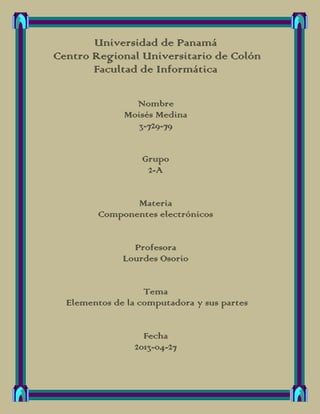
Elementos del computador
- 1. Universidad de Panamá Centro Regional Universitario de Colón Facultad de Informática Nombre Moisés Medina 3-729-79 Grupo 2-A Materia Componentes electrónicos Profesora Lourdes Osorio Tema Elementos de la computadora y sus partes Fecha 2013-04-27
- 2. ELEMENTOS DEL COMPUTADOR Elementos del computador (Hardware y software) QUE ES EL SOFTWARE El software es una producción inmaterial del cerebro humano y tal vez una de las estructuras más complicadas que la humanidad conoce. De hecho, los expertos en computación aún no entienden del todo cómo funciona, su comportamiento, sus paradojas y sus límites. Básicamente, el software es un plan de funcionamiento para un tipo especial de máquina, una máquina ``virtual'' o ``abstracta''. Una vez escrito mediante algún lenguaje de programación, el software se hace funcionar en ordenadores, que temporalmente se convierten en esa máquina para la que el programa sirve de plan. El software permite poner en relación al ser humano y a la máquina y también a las máquinas entre sí. Sin ese conjunto de instrucciones programadas, los ordenadores serían objetos inertes, como cajas de zapatos, sin capacidad siquiera para mostrar algo en la pantalla. PARTES DE UN COMPUTADOR: Hardware Es un término proveniente del inglés definido por la RAE como el conjunto de elementos materiales que conforman una computadora, sin embargo, es usual que sea utilizado en una forma más amplia, generalmente para describir componentes físicos de una tecnología, así el hardware puede ser de un equipo militar importante, un equipo electrónico, un equipo informático o un robot.
- 3. En informática también se aplica a los periféricos de una computadora tales como el disco duro, CD- ROM, disquetera (floppy). En dicho conjunto se incluyen los dispositivos electrónicos y electromecánicos, circuitos, cables, armarios o cajas, periféricos de todo tipo y cualquier otro elemento físico involucrado. Tipos de Hardware 1. Hardware de un Servidor: Se clasifica generalmente en básico y complementario, entendiendo por básico todo aquel dispositivo necesario para iniciar el funcionamiento de la computadora, y el complementario, como su nombre indica, sirve para realizar funciones específicas (más allá de las básicas) no estrictamente necesarias para el funcionamiento de la computadora. Las computadoras son aparatos electrónicos capaces de interpretar y ejecutar instrucciones programadas que consisten en operaciones aritmetilógicas y de entrada/salida; reciben entradas (datos para su procesamiento), producen salidas (resultados del procesamiento), procesan y almacenan información. 2. Periféricos de entrada (E) Son los que permiten al usuario que ingrese información desde el exterior. Entre ellos podemos encontrar: teclado, mouse o ratón, escáner, SAI (Sistema de Alimentación Ininterrumpida), micrófono, cámara web , lectores de código de barras, Joystick, etc. Ratón o Mouse: Es un dispositivo empleado para señalar en la pantalla objetos u opciones a elegir; desplazándose sobre una superficie según el movimiento de la mano del usuario. Normalmente se utilizan dos botones del ratón, el principal y el secundario que corresponden con el botón izquierdo y derecho respectivamente. Si eres zurdo puedes cambiar esta configuración en Configuración, Panel de Control, icono Mouse y activar la casilla "Zurdo". Con el botón principal se realizan las operaciones más usuales como hacer clic, doble clic y arrastrar. Mientras que con el botón secundario normalmente aparece el menú contextual. Teclado: Es el periférico de entrada por excelencia, introduce texto escrito en la computadora. Este dispositivo ha ido evolucionando con la incorporación de teclas y nuevas funciones, pulsando las mismas se introducen números, letras u otros caracteres, también se puede realizar determinadas funciones al combinar varias de ellas.
- 4. Entre las partes del teclado podemos distinguir: el teclado numérico, que facilita el trabajo con datos numéricos, las teclas de navegación que permiten ir rápidamente al principio de una línea, pagina o documento, las teclas especiales y de función. Escáner: Se emplea para digitalizar una imagen y sonidos, convirtiéndolos en archivos manejables en la computadora, solo se requiere un micrófono que se conecta a la carcasa de la misma. La resolución en un escáner se mide en puntos por pulgada y se expresa con 2 números. 3. Periféricos de salida (S) Son los que muestran al usuario el resultado de las operaciones realizadas por el PC. En este grupo podemos encontrar: monitor, impresora, altavoces, etc. Monitor: es el dispositivo en el que se muestran las imágenes generadas por el adaptador de vídeo del ordenador o computadora. El término monitor se refiere normalmente a la pantalla de vídeo y su carcasa. El monitor se conecta al adaptador de vídeo mediante un cable. La calidad del monitor se mide por su tamaño (especificado como la longitud de la diagonal de la pantalla, medida en pulgadas), el tamaño del punto, la frecuencia de barrido horizontal y la frecuencia de barrido vertical o frecuencia de refresco. Impresora: periférico para ordenador o computadora que traslada el texto o la imagen generada por computadora a papel u otro medio, como transparencias o diversos tipos de fibras. Las impresoras se pueden dividir en categorías siguiendo diversos criterios. La distinción más común se hace entre las que son de impacto y las que no lo son. Las impresoras de impacto se dividen en impresoras matriciales e impresoras de margarita. Las que no son de impacto abarcan todos los demás tipos de mecanismos de impresión, incluyendo las impresoras térmicas, de chorro de tinta e impresoras láser. 4. Unidad Central de Procesamiento: CPU Es el componente que interpreta instrucciones y procesa datos. Es el elemento fundamental, el cerebro de la computadora. Su papel sería equiparable al de un director de orquesta, cuyo cometido es que el resto de componentes funcionen correctamente y de manera coordinada. Las unidades centrales de proceso no sólo están presentes en los ordenadores personales, sino en todo tipo de dispositivos que
- 5. incorporan una cierta "inteligencia" electrónica como pueden ser: televisores, automóviles, calculadores, aviones, teléfonos móviles, juguetes y muchos más. klm 5. La Unidad Aritmético Lógica (UAL), o Arithmetic Logic Unit (ALU): Es un circuito digital que calcula operaciones aritméticas (como adición, substracción, etc.) y operaciones lógicas (como OR, NOT, XOR, etc.), entre dos números. Muchos tipos de circuitos electrónicos necesitan realizar algún tipo de operación aritmética, así que incluso el circuito dentro de un reloj digital tendrá una ALU minúscula que se mantiene sumando 1 al tiempo actual, y se mantiene comprobando si debe activar el pitido del temporizador, etc... 6. Unidades de Almacenamiento: Estas unidades se encargan de guardar los datos que se producen durante el funcionamiento del procesador para un posterior uso, o simplemente para guardar determinados datos como, fotografías, documentos, etc. De manera que podemos decir que los datos en una computadora se guardan en las unidades de almacenamiento de forma permanente o temporal. Estas unidades se clasifican en: Unidades de almacenamiento primario: incluye la memoria de acceso aleatorio (RAM), la cual se compone de uno o más chips y se utiliza como memoria de trabajo para programas y datos. Es un tipo de memoria temporal que pierde sus datos cuando se queda sin energía; y la memoria de solo lectura (ROM), la cual está destinada a ser leída y no destructible, es decir, que no se puede escribir sobre ella y que conserva intacta la información almacenada. Unidades de almacenamiento secundario: Tenemos el disco duro, el cual es el dispositivo encargado de almacenar información de forma permanente en una computadora; los discos compactos o CD, que son un soporte digital óptico utilizado para almacenar cualquier tipo de información; los DVD o disco de video digital, los cuales son un formato de almacenamiento óptico que puede ser usado para guardar datos, incluyendo películas con alta calidad de vídeo y audio; y los dispositivos de almacenamiento extraíbles.
- 6. Software Es el conjunto de órdenes lógicas empleadas por una computadora para controlar la entrada y salida de datos, realizar cálculos entre otras cosas. A los paquetes de software se les denomina paquetes o programas, y cada uno de estos tienen una aplicación determinada Básicamente, el software es un plan de funcionamiento para un tipo especial de máquina, una máquina ``virtual'' o ``abstracta''. Una vez escrito mediante algún lenguaje de programación, este hace funcionar en ordenadores, que temporalmente seconvierten en esa máquina para la que el programa sirve de plan, de igual manera permite la relación entre el ser humano y a la máquina y también a las máquinas entre sí. Sin ese conjunto de instrucciones programadas, los ordenadores serían objetos inertes, como cajas de zapatos, sin capacidad siquiera para mostrar algo en la pantalla. Clasificaciones del Software: Sistemas Operativos Software de Uso General Lenguajes de Programación Sistema Operativo Es aquel que controla y administra el computador, tiene tres grandes funciones: Coordina y manipula el hardware de la computadora, como la memoria, las impresoras, las unidades de disco, el teclado o el mouse. Organiza los archivos en diversos dispositivos de almacenamiento, como discos flexibles, discos duros, discos compactos o cintas magnéticas, y gestiona los errores de hardware y la pérdida de datos. Entre las funciones del Sistema Operativo se tiene: Aceptar todos los trabajos y conservarlos hasta su finalización. Interpretación de comandos: Interpreta los comandos que permiten al usuario comunicarse con el ordenador. Control de recursos: Coordina y manipula el hardware de la computadora, como la memoria, las impresoras, las unidades de disco, el teclado o el Mouse.
- 7. Características de los sistemas operativos Conveniencia: lo que lo hace más conveniente el uso de una computadora. Eficiencia: permite que los recursos de la computadora se usen de la manera más eficiente posible. Habilidad para evolucionar: deberá construirse de manera que permita el desarrollo, prueba o introducción efectiva de nuevas funciones del sistema, sin interferir con elservicio. Encargado de administrar el hardware : se encarga de manejar de una mejor manera los recursos de la computadora en cuanto a hardware se refiere, esto es, asignar a cada proceso una parte del procesador para poder compartir los recursos. Software de Uso General El software de uso general son aquellos que permiten resolver problemas muy variados del mismo tipo, de muy diferentes empresas o personas, con adaptaciones realizadas por un usuario, ejemplos: procesadores de texto, manejadores de bases de datos, hojas de cálculo, etc. El software para uso general ofrece la estructura para un gran número de aplicaciones empresariales, científicas y personales. El software de hoja de cálculo, de diseño asistido por computadoras (CAD), de procesamiento de texto, de manejo de Bases de Datos, pertenece a esta categoría. La mayoría de software para uso general se vende como paquete; es decir, con software y documentación orientada al usuario (manual de referencia, plantillas de teclado, etc. Software de aplicación El software de aplicación esta diseñado y escrito para realizar tareas específicas personales, empresariales o científicas como el procesamiento de nóminas, la administración de los recursos humanos o el control de inventarios. Todas éstas aplicación es procesan datos (recepción de materiales) y generan información (registros de nómina) para el usuario. El Software de aplicación, dirige las distintas tareas para las que se utilizan las computadoras. Además lleva a cabo tareas de tratamiento de textos, gestión de bases de datos y similares. El Procesador de textos, en informática, constituye una aplicación utilizada para la manipulación de documentos basados en texto. Es el equivalente electrónico del papel, el bolígrafo, la máquina de escribir, el borrador y el diccionario. En principio, los procesadores de textos se utilizaban en máquinas dedicadas específicamente a esta tarea; hoy se usan en ordenadores o computadoras de propósito general, en los que el procesador de textos es sólo una de las aplicaciones instaladas.
- 8. El Programa de hoja de cálculo, en informática, constituye la aplicación utilizada normalmente en tareas de balances, creación de presupuestos o previsiones, y en otras tareas financieras. En un programa de hoja de cálculo, los datos y las fórmulas necesarias para su tratamiento se introducen en formularios tabulares (hojas de cálculo u hojas de trabajo), y se utilizan para analizar, controlar, planificar o evaluar el impacto de los cambios reales o propuestos sobre una estrategia económica. Los programas de hoja de cálculo usan filas, columnas y celdas; una celda es la intersección de una fila con una columna. Cada celda puede contener texto, datos numéricos o una fórmula que use valores existentes en otras celdas para hacer un cálculo determinado (como sumar los datos de un conjunto de celdas o multiplicar el dato de cada celda por un factor). Para facilitar los cálculos, estos programas incluyen funciones incorporadas que realizan operaciones estándar. Si se modifica el valor de un dato, la hoja de cálculo permitirá recalcular fácilmente los resultados para el nuevo dato, lo que hace que estas aplicaciones sean tan útiles en análisis de tendencias, ya que permiten conocer con rapidez el resultado de aplicar distintos cambios y elegir así la estrategia que más convenga; es lo que se conoce popularmente como analizar “qué pasaría si...”. Esta capacidad ha motivado que las hojas de cálculo tengan una gran aceptación. Lenguajes de Programación Constituyen el software empleado par a desarrollar sistemas operativos, o las aplicaciones de carácter general , mediante los programas se indica a la computadora que tarea debe realizar y cómo efectuarla, pero para ello es preciso introducir estas órdenes en un lenguaje que el sistema pueda entender. En principio, el ordenador sólo entiende las instrucciones en código máquina, es decir, el específico de la computadora. Sin embargo, a partir de éstos se elaboran los llamados lenguajes de alto y bajo nivel. El Lenguaje de programación, en informática, puede utilizarse para definir una secuencia de instrucciones para su procesamiento por un ordenador o computadora. Es complicado definir qué es y qué no es un lenguaje de programación. Se asume generalmente que la traducción de las instrucciones a un código que comprende la computadora debe ser completamente sistémica. Normalmente es la computadora la que realiza la traducción. Los lenguajes de programación son herramientas que nos permiten crear programas y software. Entre ellos tenemos Del phi, Visual Basic, Pascal, Java, etc.. Una computadora funciona bajo control de un programa el cual debe estar almacenado en la unidad de memoria; tales como el disco duro. Los lenguajes de programación facilitan la tarea de programación, ya que disponen de formas adecuadas que permiten ser leídas y escritas por personas, a su vez resultan independientes del modelo de computador a utilizar. Los lenguajes de programación son independientes de las computadoras a utilizar.
- 9. Existen estrategias que permiten ejecutar en una computadora un programa realizado en un lenguaje de programación simbólico. Los procesadores del lenguaje son los programas que permiten el tratamiento de la información en forma de texto, representada en los lenguajes de programación simbólicos.
- 10. Procedimiento para ensamblar una computadora 1. ESAMBLAR UNA COMPUTADORA EN PASOS PRÁCTICOS Elementos básicos para el ensamble: 1. Una mesa amplia con la superficie totalmente limpia. 2. Suficiente luz para poder ensamblar las partes pequeñas sin problemas. 3. Las herramientas y accesorios apropiados. 4. Una pulsera antiestética. 5. Todos los componentes del sistema Nota: bueno en cuanto a la pulsera antiestética es opcional ya que hay otra forma de poder evitar la estática y así no dañar los componentes críticos llame se el microprocesador; Memory RAM y tarjeta madre; como el profe nos lo ha mencionado; les recomiendo que antes de ensamblar sus manos estén bien secas para así evitar así cualquiera contra tiempo amigos sigamos. Estos son los componentes los cuales vamos ah ensamblar: a) case y fuente de poder, incluyendo cables de conexión a la tarjeta principal y a los dispositivos de memoria auxiliar. b) Tarjeta principal (tarjeta madre) c) Procesador d) Memoria Ram (DIMM's) que consta de 168 contactos y 64 bits y esta disponible en capacidades de 8 Mbytes ; 16 Mbytes ; 32 Mbytes ; 64 Mbytes ; 128 Mbytes ; 256 Mbytes ; 512 Mbytes como maximo y estas se usan en laas pentium II y III e) Tarjeta de Video f) Tarjeta de Audio g) Tarjeta de fax-modem (moduladora/demoduladora). h) Unidad de lectura y escritura de discos flexibles. i) Unidad de disco duro j) Unidad lectora de disco compacto. k) Cables de comunicacion (para el disco duro, el disco flexible y el CD) llamado cable flat. L) Teclado, Dispositivo apuntador (Mouse) m) Monitor SVGA. n) Bocinas.(parlantes)
- 11. -Case o carcasa: más conocido en nuestro entorno como CPU : Es la "caja" donde se acoplan todos los componentes internos de la computadora. -Microprocesador: Es un chip que contiene varios millones de transistores y componentes que permiten realizar los cálculos y procesos de la computadora. (componente critico) -Memoria Ram: es una serie de chips de memoria integrados en tablitas o plaquetas modulares con 168 pines, conocidos como DIMM's. Se enchufan a la tarjeta principal en sus respectivos soquets denominados bancos de memoria RAM. Existen de igual modo Memorias DDR, son los mas recientes, con nuevas características y facilidades de acceso a los datos que se almacenan en éstos.(componente critico) -Tarjeta Principal: Es la placa base o soporte de todos los componentes electronicos del sistema ; osea la tarjeta madre (motherboard) tanbien componente critico asi que tener mucho cuidado cuando la tengamos en nuestras manos para asi no dañarla ; por eso mas que nunca estar bien atentos en lo que hacemos. -Tarjeta de Video: Es una tarjeta de circuitos impresos, parecida ala tarjeta principal, solo que mas pequeña. se insertan en la ranura correspondiente, que puede ser del tipo ISA, PCI o AGP; los slot "ISA" son de color negro y tienen de 8 ah 16 bits y muy poco se utiliza para conectar una tarjeta de video; el slot "PCI" son los de color blanco y "AGP" son de color marron o tanbien naranja en el cual va insertado una tarjeta de video ; viene apartir de las pentium III y IV. -Tarjeta de Audio: Este tipo de tarjeta fue opcional hasta hace poco tiempom pero con el advenimiento de los sistemas dedicados a multimediosm se volvio indispensable. Se conecta a a placa principal ya sea en una ranura tipo ISA o PCI. -Fax-Modem: Puede ser tipo ISA o PCI se inserta de la misma manera que las otras. PCI = Peripheral Component Interface ISA = Industry Standard Architecture. Pasitos fáciles para ensamblar una Computadora y así hacerles más sencilla su vida estimados compañeros del davinci, que pueden variar de acuerdo al tipo y modelo de cada PC ojo no todas las placas madres son iguales hay que tener en cuenta eso.... pero la secuencia es similar en todos los casos de computadoras .
- 12. Paso 1.- Area de trabajo: El lugar de ensamble puede ser una mesa amplia, no metálica (para evitar descargas electricas hacia los delicados componentes y circuitos limpia y con buena iluminacion. Paso 2.- Instalación del procesador: Se toma la tarjeta principal y se prepara para insertar los componentes que van directamente en ella. Los soportes laterales se fijan a la base de la tarjeta, colocando los broches en su posicion. Paso 3.- Instalacion de la memoria RAM: Las tablillas DIMM se insertan en los bancos de memoria RAm y se fijan con los seguros laterales. El numero de ranuras puede variar segun el fabricante y el modelo de la tarjeta principal. En este caso, la tarjeta tiene tres ranuras y se esta insertando solo un DIMM de 64 MB. Un Fabricante de memoria ram es kingston es una de las mejores marcas. Paso 4.- Fijar la tarjeta principal en el Case: La tarjeta principal tiene unas perforaciones que coinciden con unos pequenos postes que estan sujetos al case, se empalma la tarjeta haciendo coincidir las perforaciones y se fijan con tornillos. Paso 5.- Instalacion de la tarjeta de video: La instalacion de tarjetas en las ranuras de expansion, se realiza siempre de la misma manera: primero se insertan para buscar la posicion correcta y luego se presiona fuertemente sobre ellas. Las tarjetas de video pueden ser de tipo ISA, PCI o AGP. Paso 6.- Instalacion de la tarjeta de audio: Las tarjetas de audio pueden ser de tipo ISA o PCI. despues de identificar el tipo correcto, se localiza la ranura correspondiente y se realiza el mismo procedimiento de la tarjeta de video facil cierto? bueno continuemos. Paso 7.- Instalacion de la tarjeta Modem: También estas tarjetas pueden ser ISA o PCI, para insertarlas, se realiza el mismo procedimiento que en los casos anteriores. :-) que pereza para escribir no?? bueno muchachos pero el que hace con gran entusiasmo las cosas esta condenado al exito jeje hay un dicho asi pero yo lo cambie XD sigamos. Paso 8.- Colocación de la unidad de disquetes: para instalar este dispositivo conocido como drive o unidad de disco flexible, se retira la tapa que se encuentra generalmente al frente, en la parte media del case. Se introduce la unidad por el conducto rectangular hasta hacer coincidir las entradas de tornillos del drive con los orificios del chasis, para fijar mediante los tornillos; porfavor preocurar no perder ni un tornillo como algun compañero que vi en clace jeje ya que se necesita todos los tornillos para entornillar bien los componentes que lo necesiten. Paso 9.- Colocación del Disco Duro: Este dispositivo de almacenamiento de datos se coloca por la parte interna del case, dentro de la bahia correspondiente. Se hace coincidir los orificios y se fija con los tornillos correspondientes. Paso 10.- Colocación del lector de Disco Compacto: en pocas palabras la lectora. Paso 11.- Conexion de los cables de corriente: Estando todos los dispositivos y tarjetas fijos en el case, se procede a conectar los cables de alimentacion de corriente electrica, a fin de que puedan operar. De la fuente de poder sale un grupo de cables con una terminal de 20 hilos conocido como conector atx de 20 pines que se pueden acoplar al soquet que se encuentra en la tarjeta principal. Paso 12.- Conexion de los cables de datos: Los dispositivos del almacenamiento de
- 13. informacion en disquetes, requieren de dos tipos de cables; el de corriente electrica y el de datos. Los cables de datos son planos, generalmente de 34 hilos, de color gris, con el hilo 1 marcado con color rojo. Un extremo se conecta al controlador localizado en la tarjeta principal, haciendo coincidir el hilo en rojo con el pin 1 señalado en la placa de base. bueno hilo llamo yo alos cablecitos que conectamos espero me esten captando y entendiendo alguna consulta me lo pueden hacer en el salon los q estudian conmigo y los que no bueno ya habra una manera pero primero les sigo dictando los pasos. Paso 13.- Conexión de las luces piloto (leds): Al frente del case se encuentra dos pequeñas senales luminosas llamadas leds, que indican cuando la computadora esta encendida y que el disco duro se encuentra en uso. Estas senales se conectan a unos pines ubicados en la tarjeta principal, mediante cables de dos hilos que tienen un conector de puente. para los que no se ubican los leds son los foquitos de afuera del case esos que prenden y apagan y que nos esta informando el funcionamiento del computador bueno el foquito verde siempre esta prendido es señal que el ordenador esta ensendido y el rojo parpadea cuando la memory ram esta leyendo o tanbien esta funcionando la lectora varias cosas nos indica espero que me esten captando amigos. Paso 14.- Conexion del interruptor de corriente y el botón de reinicio: Para terminar con las conexiones, se conectan los cables hacia los botones de interrupcion y reinicio. El primero permite encender y apagar la computadora; el segundo reinicia el sistema cuando se ha quedado "congelado", a causa de un error de algunas aplicaciones. Es el equivalente a pulsar juntas las teclas [Ctrl + Alt + Supr]. Paso 15.- Cerrado del Case: Una vez que todos los componentes internos de la computadora están en su posición correctas y bien conectados, se hace una ultima inspección y se acomodan los cables para evitar que queden doblados o presionados con la tapa del (case). Paso 16.- Conexion del Monitor: El monitor se conecta al sistema mediante dos cables: el de corriente electrica, que se conecta al regulador, y el de comunicaciones que tiene una terminal de 15 pines para conectarse al puerto de video. y es de color azul de 15 pines tipo hembra. Paso 17.- Conexion del teclado: El teclado tiene un cable de comunicaciones con un conector redondo de 5 pines denominado mindin de color violeta, con un pequeno borde hacia el interior que indica la posicion en que debe entrar el puerto correspondiente ya mas facil no se los puedo explicar verdad?queridos amigos y espero que tu michel aprendas bien estos pasos. Paso 18.- Conexion del apuntador grafico o mouse (raton): El raton tambien utiliza un cable de comunicaciones con un conector minidin de 6 pines color verde ; su conexion es similar ala del teclado muchachos. Paso 19.- Conexion de las bocinas: Las bocinas cuentan con un conector tipo macho de 3.5 mms, estereo, que se acopla al conector de salida de la tarjeta de audio en la parte posterior del case. Paso 20.- Conexion del micrófono: El microfono se conecta a la computadora por un conector típo macho 3.5 mms. Se introduce en la tarjeta de audio de entrada correspondiente que viene senaladas en la parte posterior de la tarjeta; eso lo vemos atras del case.
- 14. Ejemplos
